Ремонт наушников сяоми своими руками
В этой статье я покажу как выполнить сброс настроек наушников Xiaomi до заводских и синхронизировать наушники между собой. Многие называют этот процесс "перегрузить" или "перезагрузить наушники". Можно и так. Инструкция подойдет для всех моделей: Mi True Wireless Earbuds Basic 2, Air 2, Redmi AirDots, True Wireless Earphones, Air 2 SE, Air 2 Pro, AirDots Pro и т. д. Речь идет о всех беспроводных наушниках формата TWS от Xiaomi.
Зачем делать сброс? Когда наушники не работают, или работают не так как нужно. Например, наушники перестали подключаться к телефону или другому устройству, телефон не видит наушники, подключается и работает только один наушник, то есть правый и левый наушник работают по отдельности. Так же сброс может решить проблему с прерыванием звука и когда наушники сами отключаются от телефона. Если ваши наушники Xiaomi начали работать не так как должны — делаем сброс до заводских. По сути, это единственное решение, которое вы можете применить самостоятельно. Все остальное — в сервисном центре.
В зависимости от модели, сброс делается по-разному. Даже на разных версиях одной и той же модели процесс сброса настроек может отличаться. В инструкции я покажу несколько вариантов. Если один не сработал — применяем другой. Все получится! После сброса настроек наушники Xiaomi между собой синхронизируются автоматически. Нужно подождать секунд 10 и можно их подключать. Синхронизация, это когда один наушник подключается ко второму для работы в режиме стерео.
Сброс беспроводных наушников Xiaomi до заводских настроек
Первым делом необходимо обязательно удалить наушники на телефоне или другом устройстве , к которому они подключены. Удалить их нужно на всех устройствах, к которым вы их подключали.
Как это сделать, я показывал в отдельной статье: как отключить или удалить Bluetooth наушники на телефоне, ноутбуке, компьютере, Айфоне или другом устройстве. Там все максимально просто. Нужно зайти в настройки Блютуз на устройстве, открыть свойства наушников и нажать "Удалить", "Разорвать сопряжение", "Забыть это устройство" и т. д. Название этого пункта в настройках зависит от устройства и операционной системы.
На iPhone это делается вот так:

На Android устройствах все примерно так же. Смотрите инструкцию по ссылке, которую я оставлял выше. Отвязали наушники от всех устройств, теперь можно сбрасывать настройки.
Способ 1 (AirDots, Earbuds)
- Извлеките оба наушника из кейса. Они должны бы заряжены.
- Одновременно зажмите функциональную кнопку на каждом наушнике и держите секунд 5. Загорится красный индикатор и наушники выключаться.
- Теперь делаем сброс. Я показываю на примере Redmi AirDots/Earbuds. Нужно зажать кнопки на 15-50 секунд. Время, на протяжении которого нужно держать кнопки на наушниках зависит от модели и версии. Просто нажимаем на кнопки и держим.
Индикатор должен несколько раз подряд замигать белым и красным цветом одновременно, а затем еще раз. Это значит, что настройки были сброшены и наушники перезагружены. - Положите наушники в кейс на 10 секунд.
- Достаньте наушники из кейса и подождите секунд 5-10. Сначала белый индикатор будет активно мигать на обеих наушниках, а затем медленно только на одном.
Это значит, что наушники синхронизировались и их можно подключать к телефону. - Подключите наушники к своему устройству.
Способ 2 (сброс в кейсе)
Конкретно на моей версии популярных наушников Xiaomi Mi True Wireless Earbuds basic сброс происходит только тогда, когда наушники находятся в кейсе. Я что-то даже не встречал этой информации в интернете, но на моих наушниках настройки другим способом не сбросить.

- Открываем кейс с наушниками. Перед этим их желательно подзарядить.
- Не извлекая наушники из кейса зажимаем кнопки на наушниках и держим 15-50 секунд. В моем случае сброс происходит за секунд 15. Я так понимаю, что нет смысла держать кнопки дольше, так как процесс сброса просто запускается заново и так по кругу. Индикаторы на наушниках должны активно замигать красным и белым цветом одновременно. На фото ниже это можно увидеть.
- После этого просто извлеките наушники из кейса и дождитесь синхронизации между правым и левым наушником. Белый индикатор должен мигать на одном наушнике.
- Подключите их к своему телефону или компьютеру.
- Если с первого раза не получилось — попробуйте еще раз. Попробуйте подержать кнопки нажатыми подольше.
Способ 3 (Xiaomi Air 2)

- Откройте кейс с наушниками.
- Не извлекая наушники из кейса зажмите сенсорные кнопки в верхней части наушника на 10-20 секунд. Лучше всего использовать для этого два пальца.
Индикатор на обеих наушниках должен загореться и замигать. - После этого можно выполнить подключение наушников.
Способ 4 (сброс кнопкой на кейсе)
Инструкция подходит для моделей Mi True Wireless Earphones, AirDots Pro и других, которые имеют кнопку на зарядном кейсе. С помощью этой кнопкой можно выполнить восстановление заводских настроек.
- Зарядите наушники и откройте кейс (возможно, открывать крышку на кейсе не обязательно) .
- Зажмите кнопку на кейсе на 20-40 секунд и наблюдайте за индикатором. В зависимости от модели, о сбросе настроек может сигнализировать красный индикатор.
Или просто мигание и горение белого индикатора.
В любом случае можно просто подержать кнопку секунд 40. Думаю, reset в этом случае точно произойдет. - После этого нужно выполнить повторное подключение наушников к телефону или другому устройству.
Один из этих способов точно должен сработать. Если не получилось с первого раза, попробуйте еще раз. Попробуйте подержать кнопки нажатыми подольше. Можете посмотреть еще универсальную инструкцию: как сбросить и синхронизировать беспроводные наушники между собой.
Можете оставлять свои вопросы в комментариях, только не забудьте написать модель наушников, с которыми возникли проблемы. Так же буду благодарен за полезную информацию на эту тему. Возможно вам удалось сбросить свои True Wireless наушники Сяоми другим способом, поделитесь.
Подключил я наушники к пк, и они перестали работать, подключил к телефону, правое ухо стало работать очень тихо, не знаю в чем дело, ведь 5 минут назад все работало. В инете прочитал, что поможет чистка решетки перекисью водорода, это помогает?
Помогите, наушники купил всего 2 месяца назад. В сервис обращаться не хочу.
Сижу, в ухе гвоздиком ковыряю, вдруг, Бац! В правом ухе звук пропал!
Нихуя у тебя серные пробки в ушах. А по делу - проблема в наушниках или в компе? Другие цеплял?
Ля, все заработало
Очень хороший комплект для прослушивания музыки
Недавно задался целью, собрать комплект начинающего меломана, хочу поделиться с Вами что из этого вышло. Кратко обо мне: меломаном никогда не был, использовал кучу недорогих наушников и пару довольно дорогих, понял, что нужно что-то получше и полез на форумы.
Начнем с бюджета: вышло не более 5000 рублей за все. Это плеер, наушники и пенные вкладыши для наушников. Вот как это выглядит:

Начнем с плеера, это xduoo x2, цена на aliexpress 3000 + карта памяти, чехол и прочие приблуды. Цена в России около 4000, выбор пал на Китай. Кратко об этом плеере: он хорош только одним - звуком. В нем нельзя составлять плейлисты, он толстый, не самое удобное управление. Зато полная поддержка русского языка и карт памяти до 32 гб. Конечно поддержка flac. Есть у него забавная особенность - верхняя строка всегда оранжевая. Поначалу это очень сильно путает, думаешь, что это песня не поддерживается, или ошибка, но нет, это просто оранжевая верхняя строка. По отзывам это лучший плеер по качеству звука за эту цену.
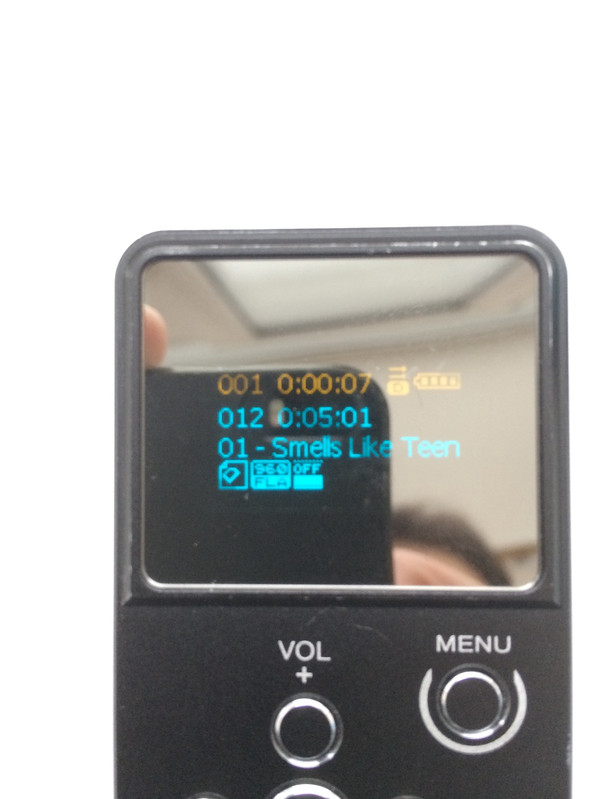

Нужно докупить пенные насадки. Нужно брать размер 5 мм, цена в России 200 рублей за пару, цена в Китае 198 за 8 штук. Выбор очевиден.

После пенных насадок звукоизоляция увеличилась, на улице можно использовать комфортно. Басы стали более массивными.

Теперь комплект в сборе. Вывод могу сказать только такой: впервые я смог почувствовать разницу между lossless и lossy. Для меня идеально всё, басы, инструменты, посадка в ухе. Могу смело рекомендовать.
P. S.: Как я уже сказал я не аудиофил, так что ориентируюсь только на свои чувства. Это не гарантирует что 100% понравится Вам.
P. P. S.: Если захотите использовать наушники с телефоном, то Вам скорее всего понравится, а вот плеер с другими наушниками лучше использовать осторожно, с более дешевыми наушниками можете не почувствовать разницы, а более дорогие могут не раскрыть полностью.
Беспроводные гарнитуры под конец декады текущего года уже плотно вошли в обиход среди большинства пользователей. Рынок заполняется новыми моделями, к производству подключились именитые производители. Если сначала казалось, что беспроводная гарнитура - аксессуар для людей готовых потратить не маленькую сумму и только, то теперь открыт выбор на любой кошелек.
На улице все чаще можно заметить людей в наушниках без проводов. И это вправду гораздо удобнее, тем более качество звука ничуть не хуже. Мы уже рассказывали вам в формате распаковки, обзора и превью после анонса о новинке Xiaomi AirDots. Вдоволь её изучив мы переходим к разбору устройства.
В ходе сегодняшнего материала мы разберем как сам наушник, так и чехол-кейс. Начнем с малого - наушника. Напомним, что каждый наушники может работать отдельно от брата в моно режиме, либо парно как предусмотрено - в стерео.
В гарнитуре используется динамик 7,2 мм. Весит каждая гарнитура 4,2 грамма. Внутри наушника встроен беспроводной передатчик и кроме динамика небольшой аккумулятор емкостью 40 мАч (на деле 60 мАч, что больше, чем заявлено производителем), который позволяет работать в активном режиме Xiaomi AirDots около четырех часов. Также в глубине корпуса мы видим небольшую плату, которая отвечает за работу сенсорной панели снаружи для управления аудио- данными. Там же на плате изнутри находится светодиодный индикатор работы.
Общее фото собранного наушника, разобранного и капсулы-чехла для хранения и зарядки.
Сам наушник сделан из двух пластиковых частей, которые держатся с помощью защелок. Дополняет картину мягкая силиконовая амбушюра.
В комплекте содержатся несколько вариаций, которые сделают использование девайса комфортным для обладателей самых различных по размеру ушей.
Основной аккумулятор, который используется в чехле имеет в себе 300 мАч и 3,7 В при 1.11 Вч. Хорошие характеристики. При средне-активном использовании док-станцию можно не заряжать до трех-пяти дней, или же 12 часов активной работы без перерыва.
Плата управления и коннекта с мобильным или стационарным устройством посредством Bluetooth выглядит следующим образом. Пайка качественная. Есть вся нужная маркировка. Элементы разнесены друг от друга на приличное расстояние, поскольку габариты чехла позволяют. Мы видим четыре элемента для зарядки наушников и затонированный светодиод спереди.
Вид платы с подключенным путем пайки аккумулятора. На плате справа виден контроллер управления и порт для зарядки. Полностью зарядить док можно менее чем за час.
Корпус для док-станции без платы. Слева на внутренней части мы видим изнутри посадочные места для гарнитуры и несколько контактов для зарядки самих наушников. Такие же контакты расположены на каждом наушнике, плюс и минус.
Еще одно фото общего вида разобранной гарнитуры и чехла. Здесь посадочные места для наушников уже можно видеть со внешней стороны.
Видеоразбор Xiaomi AirDots

26.07.2018
Это руководство покажет, как заменить разъем для наушников. Это руководство требует пайки и распайки детали.
Шаг 1
Перед извлечением аккумулятора убедитесь, что Xiaomi Redmi Note выключен.
Вставьте пластиковый инструмент открытия между зарядным портом и задней частью корпуса.
Поднимите конец задней части корпуса от зарядного порта.

Шаг 2


Шаг 3
Используйте пинцет, чтобы поднять удерживающую крышку разъема с нулевым усилием вставки (ZIF) в вертикальное положение.
Используйте пинцет, чтобы вытащить ленточный кабель из разъема ZIF.
Снимите фронтальную камеру с материнской платы.


Шаг 4
Отсоедините камеру на задней панели от материнской платы, потянув запрессованный разъем слева.


Шаг 5
Найдите три разъема ZIF на материнской плате.


Шаг 6
Переверните материнскую плату и найдите разъем для наушников в левом верхнем углу.
Отпаяйте 6 паяных соединений по бокам разъема для наушников от материнской платы.
Узнайте, как паять и паять .



Шаг 7
Запустите пластиковый инструмент открытия вдоль шва на боковой стороне телефона, чтобы снять задний корпус.


Шаг 8
Вставьте пластиковое отверстие в шов между средней частью и нижней рамой телефона.
Запустите пластиковый инструмент открытия вдоль шва.
Поднимите середину с помощью пластикового инструмента открытия.
После того, как центральная рама достаточно поднята с помощью инструмента, поместите руку под край, чтобы поднять весь компонент из рамы.
Будет слышен щелчок, когда клипы на центральном блоке отсоединятся от телефона.

Шаг 9
С помощью пинцета поднимите удерживающую крышку на разъеме ZIF в вертикальное положение.
Вытяните ленточный кабель из разъема, потянув влево.
Повторите эти шаги для двух других разъемов ZIF.



Шаг 10
Используйте пинцет, чтобы отсоединить разъем для наушников от материнской платы.



Шаг 11
Найдите углубление в нижней части батареи.
Поместите палец в углубление и поднимите, чтобы извлечь аккумулятор.


Шаг 12
Найдите антенный кабель в правом нижнем углу материнской платы и используйте пинцет, чтобы поднять кабель от материнской платы.



Шаг 13


Шаг 14
Переверните материнскую плату, чтобы показать спину.
Используйте пластиковый инструмент для открывания, чтобы отсоединить разъем с защелкой, расположенный справа внизу от материнской платы.



Шаг 15
Поднимите материнскую плату и переверните ее, чтобы положить ее рядом с телефоном.
Не пытайтесь извлечь материнскую плату на этом этапе. Вытягивание платы может повредить ее соединение с вибрирующим двигателем.


Шаг 16
Используйте пинцет, чтобы снять вибрирующий двигатель с рамы телефона.
Вибрационный мотор приклеен к раме, поэтому не бойтесь использовать силу, чтобы сместить его.

Комментарии
Пока еще нет ниодного комментария, оставьте комментарий первым!
Также вас могут заинтересовать

MacBook Air 11 "Середина 2011 года Замена верхнего корпуса

Sanitaire SC684 Замена вкладыша в сумку

Замена выключателя Conair Cord-Keeper 169XR

Замена камеры GeeksPhone Keon
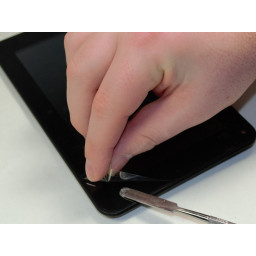
Hott T725-8G Замена экрана / дисплея

Замена карты памяти HP Mini 110-3131dx
Вам могут помочь
Атлант Сервисный Центр
г. Москва, улица Грина 36, Атлант сервисный центр (1 этаж, вход с торца здания, рядом с цветочным магазином)
AEPerson - сервис с 20 летним стажем!
Лаборатория ремонта
г. Москва, Маршала Бирюзова, 34, Мастерская Лаборатория ремонта в Щукино (справа от подъезда вход на цокольный этаж)
Сломался мобильный телефон Xiaomi?
Оставьте заявку на ремонт мобильного телефона или просто задайте вопрос мастерам и с вами свяжутся представители сервисных центров для устранения неисправности.
Оставить заявку Задать вопрос
Найти сервис-центр
Помощь в других городах
Полезные мануалы
Нет возможности обратиться в сервисный центр? Тогда попробуйте починить сами с помощью пошаговых инструкций, гайдов и мануалов, которые мы собрали в одном месте.
Случайные инструкции

Это руководство поможет вам полностью разобрать ваш телефон для выполнения других ремонтов.

Если клавиатура вашего HTC Fortress физически повреждена или не передает сигналы на телефон, вы можете разобрать телефон и заменить клавиатуру.
Читайте также:


